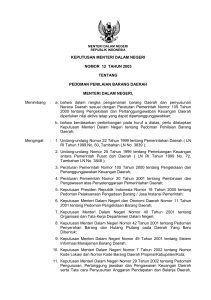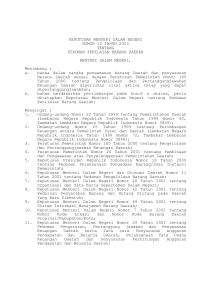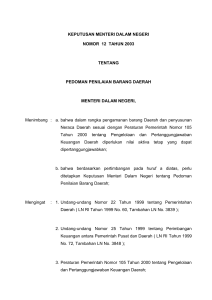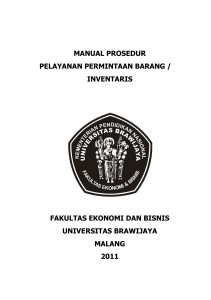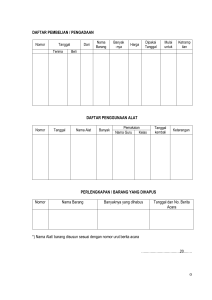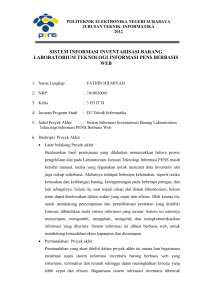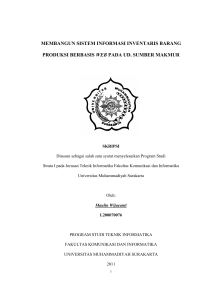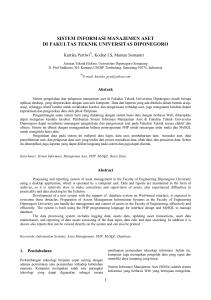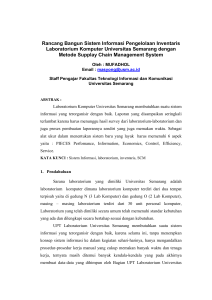USER GUIDE Web HRIS Erlangga PT. Erlangga (Role A dmin
advertisement
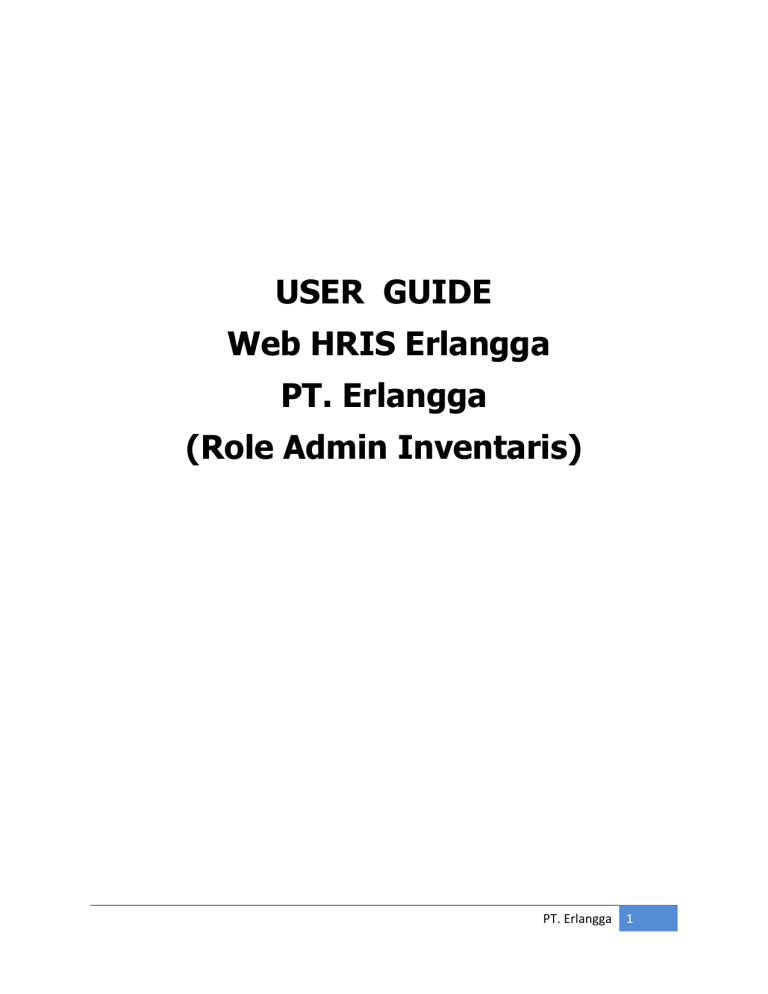
USER GUIDE Web HRIS Erlangga PT. Erlangga (Role Admin Inventaris) PT. Erlangga 1 i. Daftar Isi i Daftar Isi .............................................................................................. 2 1. Mengisi dan Mengubah Data Inventaris Karyawan ........................................ 3 1. Mengisi dan Mengubah Data Inventaris Karyawan PT. Erlangga 2 Saat karyawan berhasil melakukan registrasi di Web-HRIS Erlangga, maka tiap user/karyawan yang ditunjuk sebagai admin inventaris akan mendapatkan notifikasi untuk mengisi data inventaris karyawan. Gambar 1.1 Tekan pada judul notifikasi tersebut, pada detail notifikasi tersebut terdapat tautan yang mengarahkan ke halaman untuk mengisi data inventaris. Gambar 1.2 Pada halaman input inventaris, isi inventaris sesuai yang dimiliki oleh karyawan, jika diperlukan isi approval atasan untuk mengetahui inventaris karyawan tersebut. Gambar 1.3 PT. Erlangga 3 Jika sudah tersimpan Anda dapat merubahnya dengan menekan tombol update inventaris. Pada form update inventaris isi perubahan yang data inventaris, jika diperlukan isi juga approval atasan Anda. Gambar 1.4 Gambar 1.5 Untuk melihat semua daftar inventaris karyawan dalam cabang Anda, masuk ke menu pengaturan->inventaris, karyawan yang sudah diisi data inventarisnya, pada kolom submit ditandai dengan simbol “ceklist”, jika belum diisi data inventarisnya kolom field akan berisi simbol “silang”. PT. Erlangga 4 Gambar 1.6 Gambar 1.7 Untuk melakukan pengisian atau perubahan dapat juga menekan tombol inventaris pada halaman daftar inventaris. PT. Erlangga 5